
时间:2020-10-30 17:25:02 来源:www.win10xitong.com 作者:win10
我们在操作win10系统的时候,有Win10添加可选功能这样的问题,很多老鸟对这个Win10添加可选功能的情况都不是很了解,要是想自己来解决Win10添加可选功能的问题,可以试试小编的办法:1、按 Win + i 组合键,打开Windows 设置,然后找到并点击应用(卸载、默认应用、可选功能);2、应用设置窗口中,点击应用和功能就很快的能够处理好这个问题了。下面就一起好好的看一下Win10添加可选功能问题的详尽解决方法。
方法/步骤:
1、按 Win + i 组合键,打开Windows 设置,然后找到并点击应用(卸载、默认应用、可选功能);
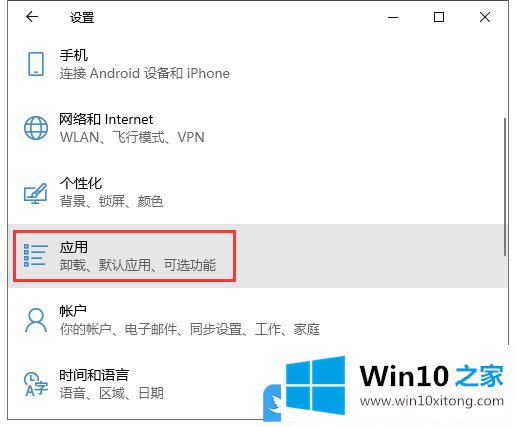
2、应用设置窗口中,点击应用和功能;

3、应用和功能下,找到并点击可选功能;
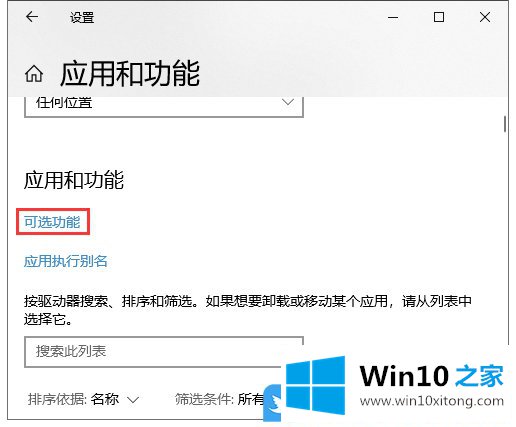
4、可选功能下,直接点击添加功能,同时也可以点击查看可选功能历史记录;
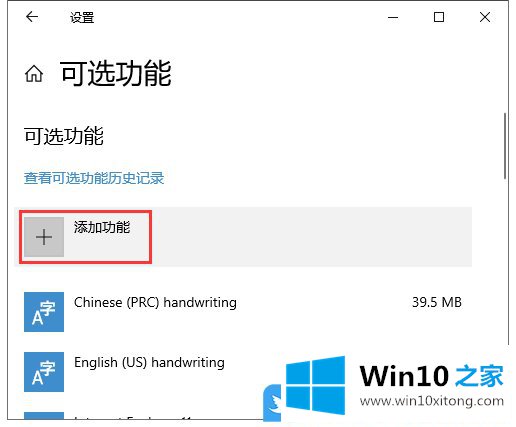
5、添加功能下,有很多未安装的Windows系统功能和文字字体,大家找到需要的功能进行安装即可;
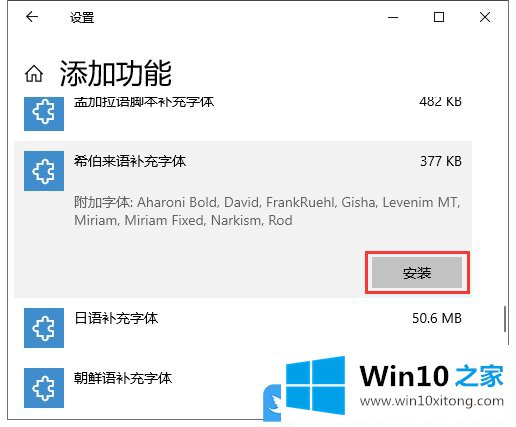
以上就是Win10添加可选功能|Win10如何添加系统中的可选功能文章。
这篇关于Win10添加可选功能问题的教程到这里就告一段落了,大家伙都解决问题了吗?谢谢各位对本站的支持。